Wenn wir einen Computer haben, ist es für alle Benutzer wichtig, ihn richtig zu konfigurieren, da wir auf diese Weise während der Verwendung komfortabler sind und angemessener arbeiten können. Die Anzahl der vorhandenen Konfigurationen ist normalerweise sehr unterschiedlich und endlos, so dass es schwierig ist, alle zu kennen.
macOS integriert standardmäßig einen Bildschirmschoner, der in Zeitbereichen von wenigen Minuten bis Stunden konfiguriert werden kann. Auf diese Weise können Sie in diesen Schutzmodus wechseln, wenn der Computer nicht verwendet wird. Dadurch wird verhindert, dass die Komponenten des Bildschirms sowie die Festplatte und andere Komponenten beeinträchtigt werden, wenn der Computer vollständig stillsteht.
Es wird häufig in alten Computern mit Monitoren verwendet, um das Brennen bestimmter Elemente zu verhindern. Im Fall von macOS verhindert dies jedoch, dass der Bildschirm statisch ist oder die Festplatte beeinträchtigt wird. Für den Fall, dass Sie den MacOS-Bildschirmschoner deaktivieren möchten, erklärt EinWie.com den entsprechenden Vorgang.
Um auf dem Laufenden zu bleiben, abonniere unseren YouTube-Kanal! ABONNIEREN
So deaktivieren Sie den Bildschirmschoner unter macOS MacBook
Als erstes rufen Sie die Systemeinstellungen mit einer der folgenden Optionen auf:
- Über das Symbol im Dock
- Aus dem Apple-Menü
- Spotlight verwenden
Wir werden folgendes sehen:
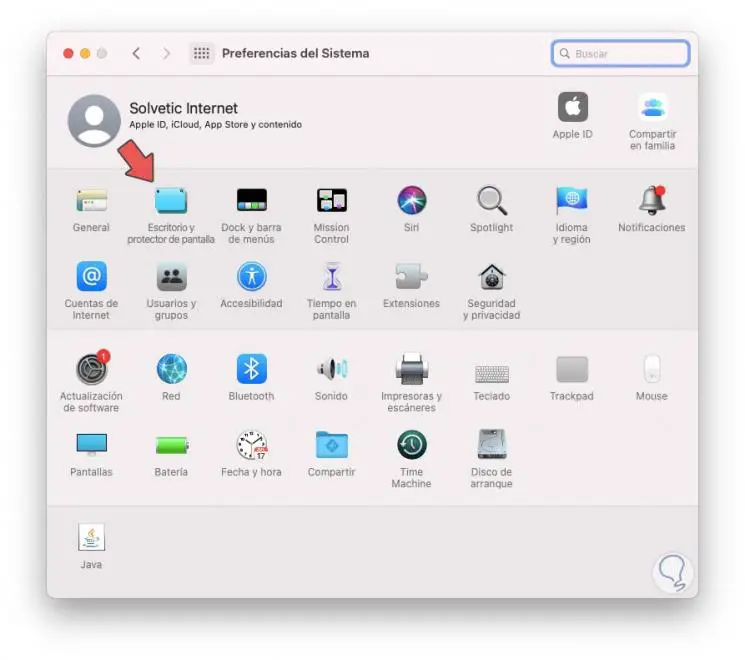
Wir gehen zum Abschnitt “Desktop und Bildschirmschoner” und im angezeigten Fenster gehen wir zur Registerkarte “Bildschirmschoner”. Dort sehen wir die zu verwendenden Optionen sowie die Zeit, in der sie aktiviert werden:
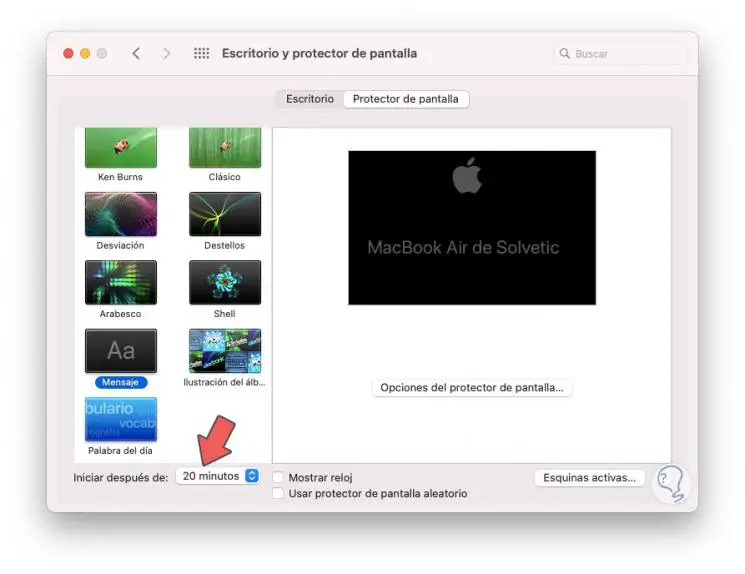
Um es zu deaktivieren, gehen Sie einfach zum Feld “Start nach” und setzen Sie dort den Wert Nie:
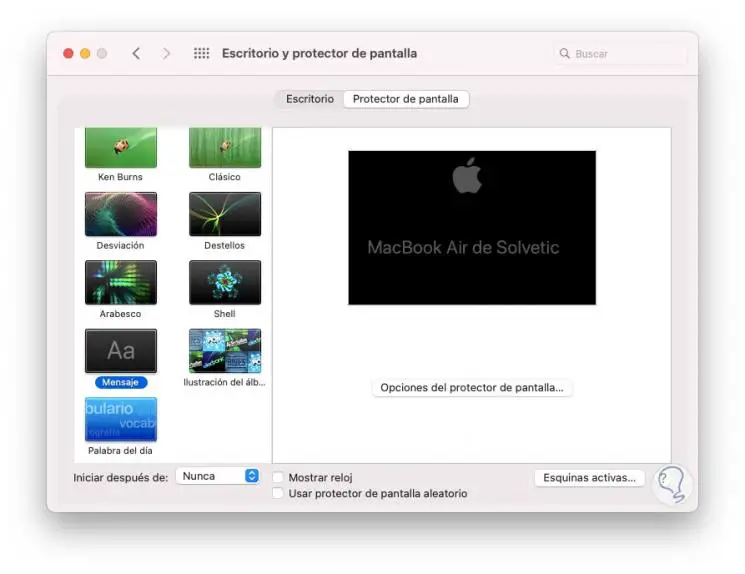
Wir haben die Systemeinstellungen verlassen und daher den Bildschirmschoner in macOS MacBook deaktiviert.